티스토리 뷰
[python] 데이터 분석을 위한 아나콘다 jupyter notebook 다운 및 설치하기
파이썬 실행을 위해 vscode, pycharm, python 등 여러가지를 사용할 수 있지만 오늘은 jupyter notebook을 다운받아 설치하는 방법을 알아보도록 하겠습니다.
jupyter notebook 활용을 위한 아나콘다(anaconda) 다운로드 하기
jupyter notebook은 오픈 소스 소프트웨어로서 여러개의 프로그래밍 언어에 걸쳐 인터랙티브 컴퓨팅을 위한 서비스 개발을 위해 설립된 비영리 단체 입니다. 주피터 노트북을 이용하기 위해 우리는 anaconda를 설치하여 jupyter notebook을 실행해 볼 것입니다.
우선 anaconda를 다운로드 받기위해서는 아래 주소로 접속하시면 됩니다.
아나콘다 홈페이지 : https://www.anaconda.com/products/distribution
Anaconda | Anaconda Distribution
Anaconda's open-source Distribution is the easiest way to perform Python/R data science and machine learning on a single machine.
www.anaconda.com
아나콘다 홈페이지에서는 현재 날짜(9.19일) 기준으로 파이썬 3.9 버전을 최신버전으로 제공하고 있습니다. 처음학습하는데에 큰 무리는 없지만, 다양한 패키지를 활용하기 위해서는 패키지에서 지원하는 파이썬 버젼을 확인하고 설치하시면 됩니다.

최신버전의 아나콘다 설치를 위해서는 홈페이지에 접속하면 메인화면에 다운로드 버튼이 있는데 클릭하시면 바로 다운로드가 됩니다.
책이나 학습교재에서 실행하는 파이썬 버젼과 맞추기 위해서는 이전 버전의 아나콘다를 다운받아야 되는데 홈페이지 하단에 내리시다 보면 archive 부분을 클릭하셔서 이전 버전을 다운로드 받으실 수 있습니다.
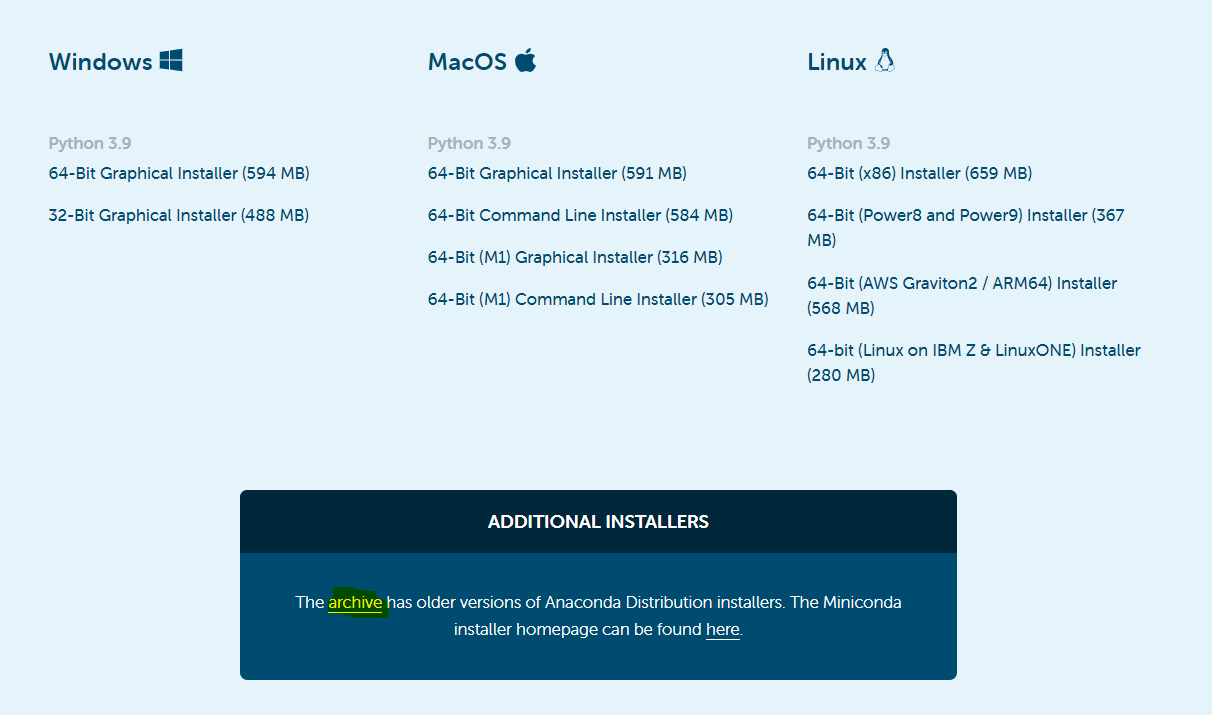
해당 버튼을 클릭하시고 들어가시면 아래 그림과 같은 화면이 나오게 됩니다. 현재 파이썬 3.8버전은 2021년 5월 버전입니다. 저는 3.8버전을 다운로드 받도록 하겠습니다.


클릭하시면 자동으로 다운로드가 되며 내 하드디스크에 저장되게 됩니다. 다운로드를 받았으니 아나콘다 설치 방법에 대해 알아보도록 하겠습니다.
쥬피터노트북(jupyter notebook) 실행을 위한 아나콘다(anaconda) 설치하기
다운로드 한 아나콘다를 더블 클릭하여 실행 합니다. 실행 방법에 대해 아래를 참고해주시기 바랍니다.
1. 실행하시면 아래와 같은 화면이 나타나게 되는데 넥스트 버튼을 누릅니다

2. 라이센스 동의에 대해 동의(I Agree)를 클릭하시면 됩니다.

3. 동의를 하시면 인스톨 타입에 대해 나만 쓸 것인지 컴퓨터를 사용하는 모든 유저가 사용할 것인지 선택하라고 나오는데 저는 모든 사용자를 클릭하고 다음(next)버튼을 클릭했습니다. 클릭하면 디바이스에서 수정을 원하느냐는 질문이 나오는데 예를 클릭하시면 됩니다.
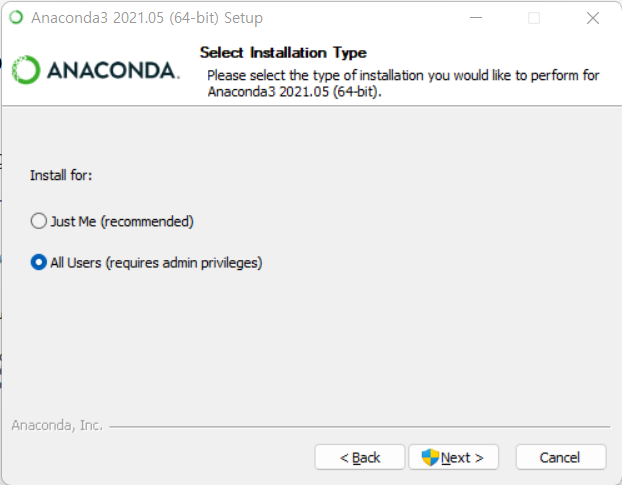
4. 설치할 위치를 지정해야되는데 저는 기본 옵션으로 진행하였습니다. 바꾸실꺼면 Browse.. 를 클릭하신 후 경로를 설정해주시면 됩니다. 설정하셨다면 다음(Next)를 눌러주시면됩니다.

5. 아나콘다 설치 옵션입니다.


6. 인스톨을 클릭하면 아래와 같은 화면이 뜨고 실행이 되며, 기다리면 설치가 완료되면 completed가 되면서 다음(next)가 활성화 됩니다. 클릭하셔서 다음화면으로 넘어가면 됩니다.


7. 아나콘다 파이참에 대한 소개와 주소 안내입니다. next 버튼을 클릭합니다.

8. 설치가 완료되었습니다. 체크를 해제하고 완료(Finish) 버튼을 클릭하면 설치가 완료 됩니다.

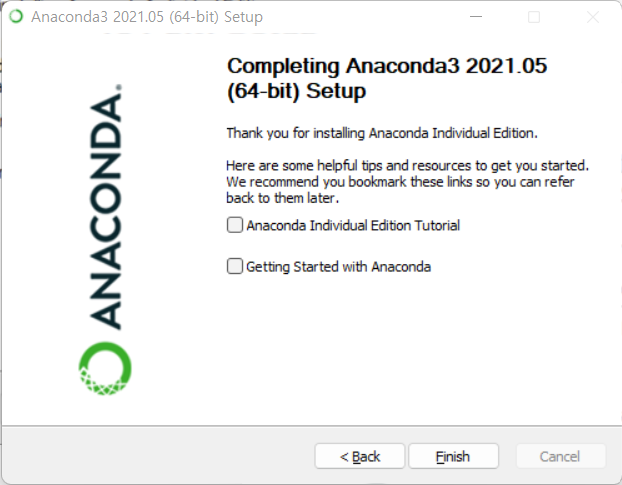
9.설치가 완료되면 시작 검색창에 jupyter notebook을 찾은 후 실행하시면 됩니다.
아나콘다를 설치하셨으면 주피터 노트북을 실행하시면 다음과 같은 화면을 보실 수 있습니다.
화면오른쪽 상단 new에서 파이썬을 선택하시면 드디어 주피터 노트북을 실행하실 수 있습니다.

설치한 기념으로 print("hello python") 을 입력하고 위에 플레이 버튼을 누르시면 결과 값을 보실 수 있습니다.
단축키로는 ctrl + enter, shift + enter 하시면 바로 확인 가능합니다.


아나콘다 설치 후 주피터 노트북 실행 방법에 대해 알아보았습니다.
